لربما خطر ببالك هذا التساؤل سابقًا، هل أضيف عروضَ شحنٍ مجاني على صفقاتي أم أخفّض الأسعار؟ وأيهما سيكون أجدى من حيث الربح وكسب عملاء جدد؟
سنتباحث في هذا المقال معًا حول هذا التساؤل، قد لا نصل إلى نتيجة حتمية ولا أخفيك أن هذه المقالة ضرب من ضروب التفكّر بصوت عالٍ ولكننا سنوضح عوائد كل طريقة لعلها تساعدك في اتخاذ القرار المناسب في الوقت المناسب.
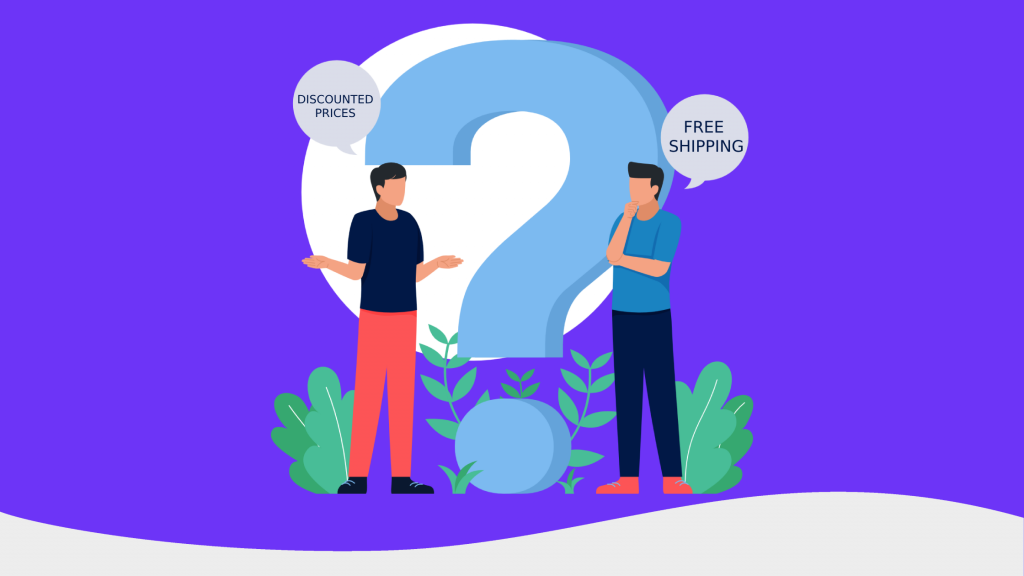
الشحـن المجاني
لماذا قد تعرض شحنًا مجانيًا لعملائك بالرغم من تحملك لتكاليف الشحن؟ لا تخفى عوائد الشحن المجاني على تاجر مهما صغر حجم متجره، فالشحن المجاني يشجّع العملاء على الشراء وبالتالي زيادة مبيعاتك، ويعمل الشحن المجاني على تعزيز متوسط قيمة الطلب، أي عندما تضع شرطًا للحصول على الشحن المجاني بأن تكون قيمة المشتريات فوق حد معين، فيتأثر العميل ويزيد من قيمة الطلب ليصل لهذا الحد ليحصل على الشحن المجاني وكلاكما مستفيدين، وهذا يوثّق رباط الولاء بينك وبين عميلك.
الشحن المجاني يُسعد العميل ويؤثر في سلوكه الشرائي، حيث أن 9 من 10 أشخاص يعتبرونه المحفّز الأساسي للطلب أونلاين، إذًا لا تفوّت استغلال هذه النقطة لصالحك.
متى تقدّم الشحن المجاني
لا تتوقع أن يكون الجواب تاريخًا معينًا مثلًا، أو مناسبةً محددة، هذا يرجع تمامًا لطبيعة شركتك وحالة مبيعاتك ومؤشر أرباحك وما يفعله منافسوك وغيرها ولكن تستطيع اختيار شروطًا معينة تفيدك لعرض الشحن المجاني، مثل تقديم شحن مجاني عند شراء عدد معين من المنتجات، أو عند شحن وزن معين وهذا ما سنشرحه تفصيلًا خلال الجزء العملي عبر إضافة تدعم خيارات الشحن المجاني.
يجب الأخذ بعين الاعتبار الحالات التي لا تستطيع بها تقديم عروض شحن مجاني، لذلك تستطيع تقليل قيمة الشحن على العميل، لكيلا تدفعها كاملة وعليه فإن العميل يرى أن المنتج الذي قيمته 5 دولار يُدفع له 2 دولار قيمة شحن وليس 6 دولارات مثلًا.
وقد لا تضطر لدفع أي تكاليف شحن فعلية وتقديم عروض شحن مجاني، كيف ذلك؟ عبر التأثير على سلوك العملاء وجعل المنتج الذي يبلغ سعره 5 دولار وشحنه 4 دولار، بسعر 9 دولار مع شحن مجاني، وهذه طبعًا حركة بارعة من صاحب المتجر ولكن لا تقدمها دائمًا قدّم عروضًا حقيقية بين كل حين وحين.
إضافات ووكومرس العديدة والمتنوعة تساعد دائمًا في تسهيل اتخاذ القرارات وعدم القلق بما بعد اتخاذ القرار، حيث أنها تسهّل تطبيقه، فإذا أردت عرض شحن مجاني أو تقديم قسائم خصم فالإضافات هنا لتحل المشكلة، وتاليًا سنتناول إضافتين رئيسيتين تفيدان في هذا الموضوع وهما إضافة Advanced coupons وإضافة Advanced free shipping.
شرح عملي
ووكومرس يُتيح خيارات لا بأس بها في مجال القسائم ولكن يجب تمكين خيار القسائم للعملاء أوّلًا، وذلك من خلال (woocommerce) ثم النقر على (الإعدادات) في الإعدادات العامة حرّك الفأرة للأسفل لاكتشاف جميع الخيارات ستجد خيار (تمكين القسائم) ويُحاذيه مربع اختيار، انقر عليه لتفعيل الخاصية لديك.
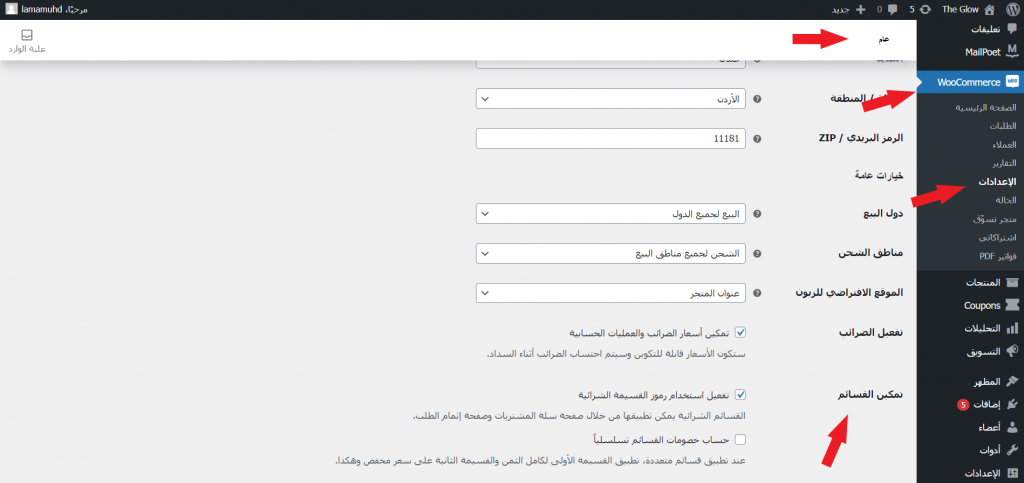
ثم سيظهر خيار (القسائم) أو coupons في القائمة الجانبية على اللوحة الرئيسية، وخياراته محدودة، لذا إذا أردت خيارات أوسع فعليك تنصيب إضافة لذلك، والإضافات عديدة ولكننا اخترنا لكم إضافة Advanced Coupons for WooCommerce Coupons المنصّبة من قبل +10.000 موقع، لخياراتها المجانية الرائعة.
وفي هذه الصورة التوضيحية، تظهر خيارات القسائم قبل تنصيب الإضافة:
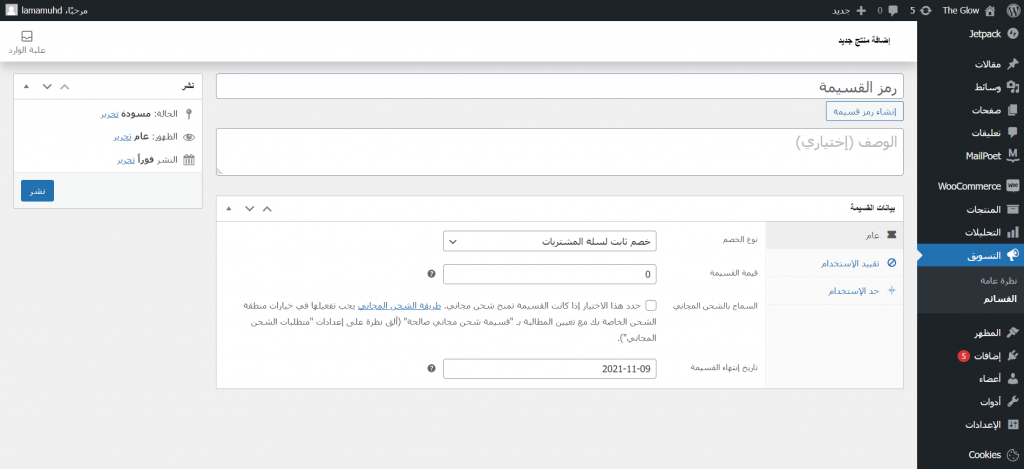
في الصفحة الرئيسية من لوحة التحكم في ووردبريس انقر على (إضافات) ثم انقر على (إضافة جديد) ثم نبحث عن الإضافة في خانة البحث بالكلمات المفتاحية أو باسمها الكامل، وعندها ستظهر لك سريعًا.
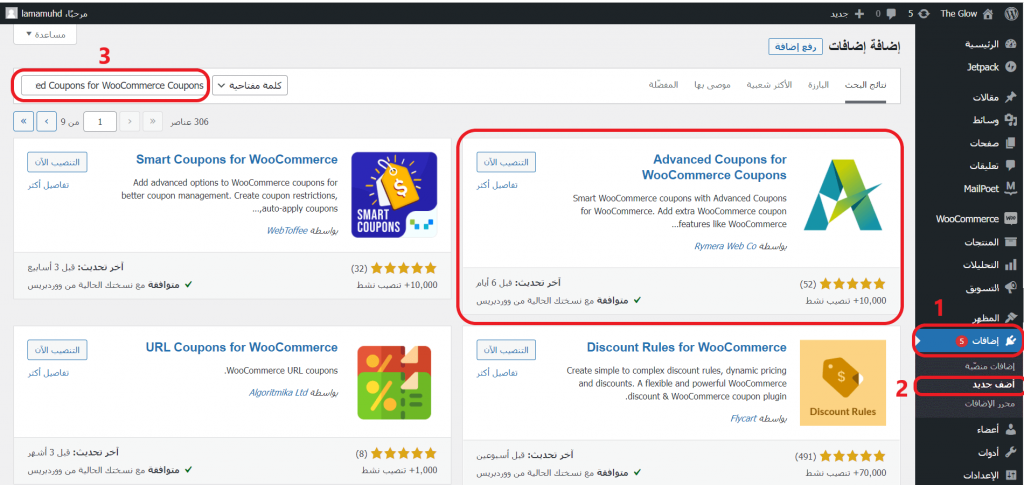
لاحظ كلمة (التنصيب الآن) الظاهرة الى جانب الإضافة، أنقرها ثم انتظر قليلًا وستتغير الكلمة على الصندوق لتصبح (تفعيل) ثم انقر على زر التفعيل لتنشط الإضافة تمامًا لديك، مع ملاحظة المعلومات المتاحة على بطاقة الإضافة مثل التقييم وعدد التنصيبات النشطة لها، وما إن كانت متوافقة مع الإصدار الخاص بك لووردبريس.
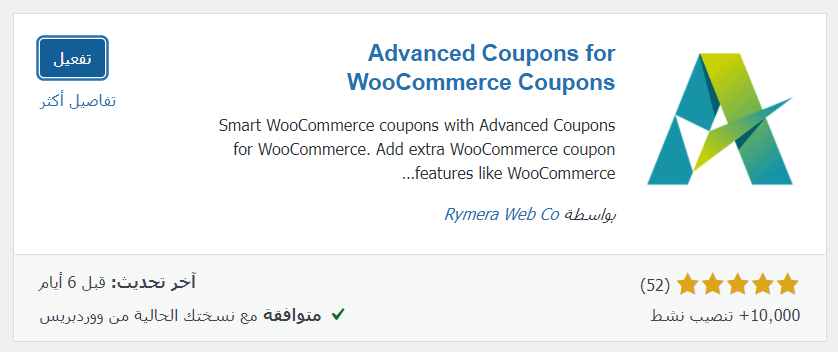
بعد هنيهة من الوقت ستذهب بك الصفحة إلى صفحة عرض جميع الإضافات المنصّبة لديك، وستظهر لك رسالة تأكيد على تفعيل الإضافة.
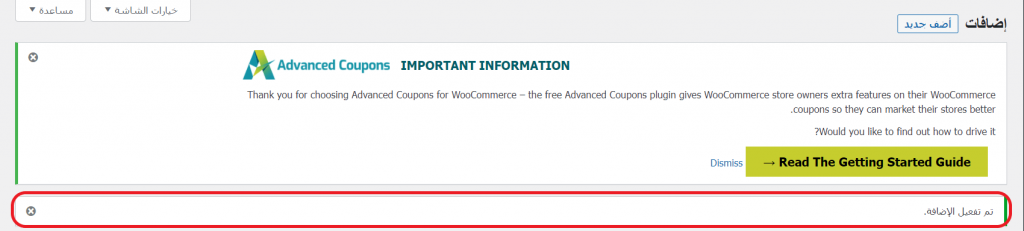
بعد تفعيل الإضافة، أنقر على كلمة (setting) الواردة اسفل الإضافة ضمن قائمة الإضافات المنصّبة، لضبط الإعدادات وتخصيص القسائم كما تريد، سنلاحظ معًا إضافات جديدة على إعدادات القسائم بعد تفعيل الإضافة، مثل قسائم BOGO (اشترِ واحدة واحصل على الثانية مجانًا)، وتتيح لك إعدادات الإضافة خيار عرض قسائم عبر رابط معين، وتخصيص القسائم لفئة دون أخرى من عملائك وغيرها.
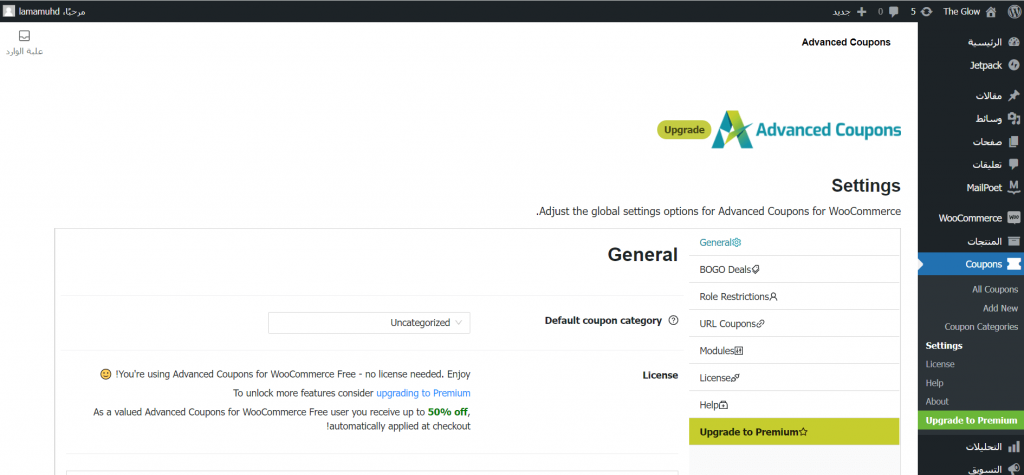
لا حاجة لضبط أي إعدادات عامة، فلا تحتاج لأي ترخيص لاستخدامك هذه الإضافة، أما عن الـ BOGO فهو عرض ينهي تردد العميل بالشراء، عندما يجد ميزة إضافية لشرائه منتج معين واستخدام هذه الخصائص يتم خلال إعدادات القسائم التي تستطيع ملاحظة الإضافات عليها بعد تفعيل الإضافة:
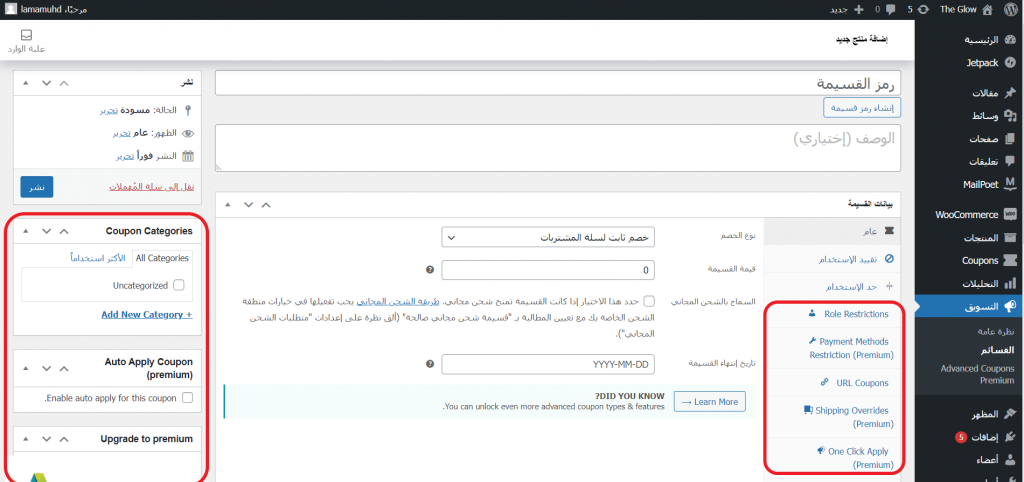
ليس من الصعب إنشاء قسيمة جديدة، ابدأ مع رمز القسيمة بحيث تستطيع كتابتها يدويًا كما تحب، أو النقر على (إنشاء رمز قسيمة) لاقتراح رموز عشوائية، والرمز هو مجموعة الحروف أو الأرقام أو الرموز الخاصة المستخدمة من قِبل العميل للحصول على العرض، ثم اكتب وصفًا عن القسيمة وهو حقل اختياري.
ثم ننتقل إلى بيانات القسيمة، اختر نوع الخصم المقدّم، وهذه خياراته، علمًا أن خيار BOGO مُضاف من قبل الإضافة، الخصم بالنسبة المئوية يُقدم خصمًا بنسبة معينة من إجمالي الفاتورة الكلية، والخصم الثابت لسلة المشتريات، يُقدّم خصمًا ثابتًا على إجمالي الفاتورة مهما كانت قيمة الفاتورة الإجمالية، فلو جعلت قيمته 10 دولارات مثلًا، واشترى العميل الأول بـ 50 دولارًا والثاني 20 دولارًا، فالأول سيصير إجمالي فاتورته 40 والثاني 10 دولارات، والخيار الأخير يُقدّم خصمًا ثابتًا على سعر المنتج الواحد وليس على القيمة الكلية للفاتورة.
بعد اختيار نوع الخصم الذي تريد تقديمه, حدّد قيمته وتستطيع السماح أو عدم السماح بالشحن المجّاني، ثم إذا أردت اختيار تاريخ انتهاء العرض فيمكنك ذلك.

وتستطيع التأكد من متجرك على صحّة القسيمة وفعاليتها، وهنا تأكدنا من أن رمز القسيمة فعّالًا:
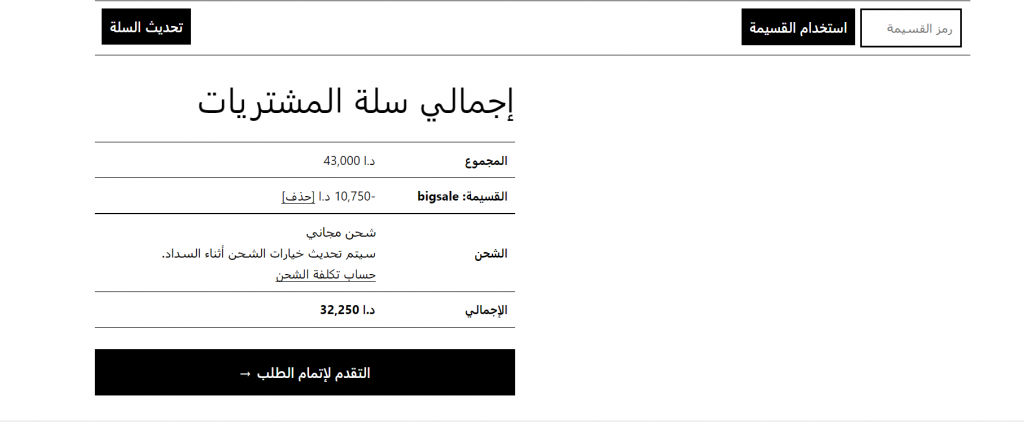
أما عن خيار BOGO (اشتر واحد واحصل على الثاني مجانًا)، فتستطيع تحديد المنتج الذي تريد إضافة العرض عليه، من خلال المربع الأول المُعنون بـ (Customer Buys) وتضيفه بالنقر على (Add Product).
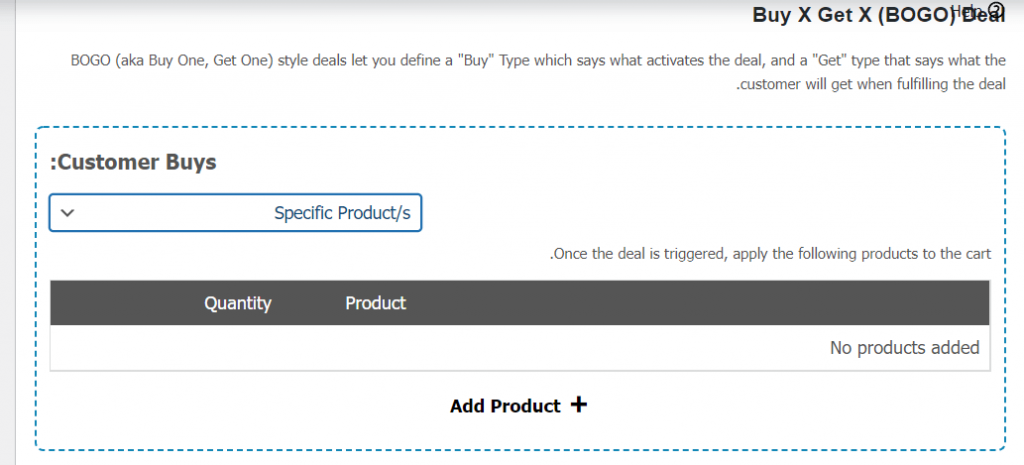
ابحث عن المنتج الذي تريد إضافة العرض إليه باسمه الموجود على متجرك، ثم اختر الكمية وانقر (Add).
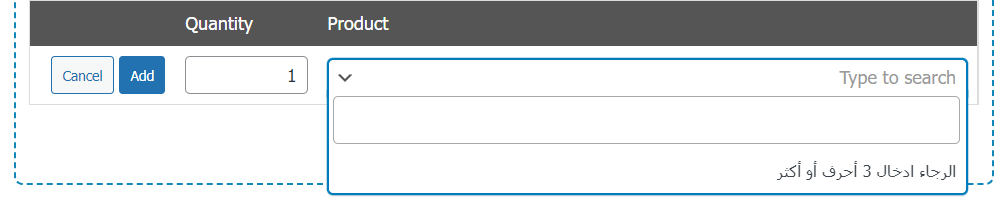
ثم ننتقل الى جزئية المكافأة أو ما سيحصل عليه العميل عند شرائه للمنتج المُحدد سابقًا، وقد يكون منتجًا آخرًا مجانيًا بالكامل، أو بخصم معين والخصم قد يكون بنفس السعر القديم أي مجانيًا أو بالنسبة المئوية من سعر الثاني، أو برقم ثابت ويمكنك إضافة أكثر من منتج واحد بالطبع.
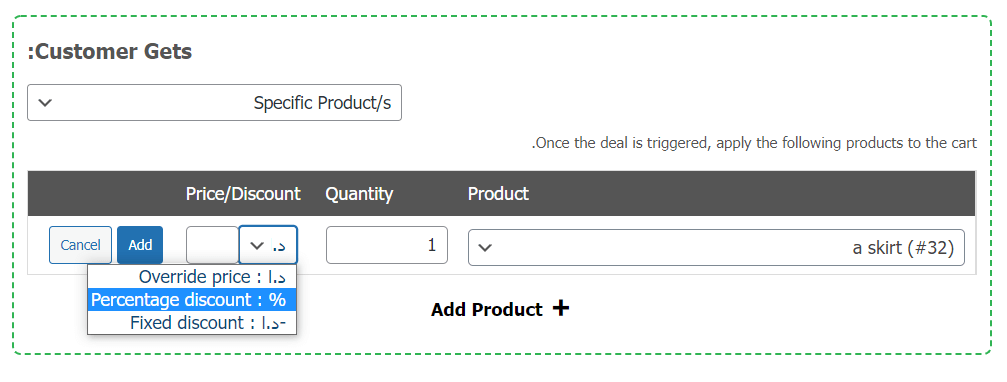
يوجد إعدادات إضافية أيضًا، لضبط صفقات الـ BOGO، بحيث تستطيع اختيار أن تكون القسيمة استخدام واحد فقط (only once) أو يمكن استخدامها عدة مرات (repeatedly) عند توافقها مع الشروط المناسبة لها في كل مرة.
ويجب إخبار العميل بتمام الصفقة من خلال الرسالة في الحقل الثاني، ووضع الكلمة المناسبة لعرض الصفقات المتاحة للاختيار منها والكلمة الافتراضية هي (View deals، ثم سنضع رابط يأخذ العميل لمكان الصفقة وهو رابط المنتج الذي أضفت عليه الخصم، وأخيرًا اختر نوع الإشعار الذي تريد للعميل معرفته بعد انتهاء العملية ثم احفظ الإعدادات بعد التأكد منها.
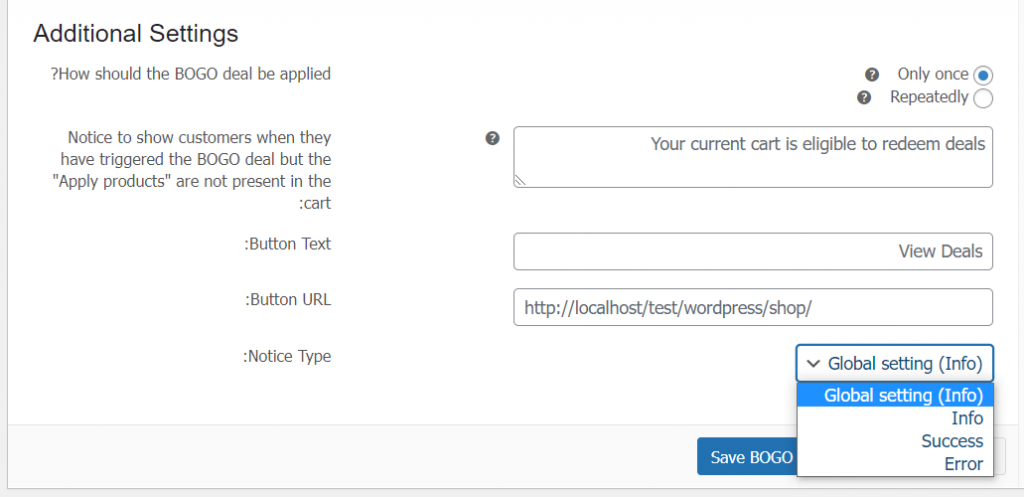
سننتقل إلى جزء آخر من خيارات الإضافة وهو (Role Restrictions) ما يعني قيود الأدوار، وهو خيار لتخصيص القسيمة لفئة معينة، وعدم السماح باستخدامها لفئة أخرى، فلو أردت السماح لمحرري متجرك الإلكتروني، أو المدراء باستخدام الكوبون فتستطيع فعل ذلك.
بداية يجب تفعيل الخاصية، بالنقر على مربع الاختيار الذي يحاذي جملة (Enable role restrictions) ثم حدد إذا كنت تريد السماح/ عدم السماح للفئة التي ستحددها تاليًا باستخدام القسيمة.
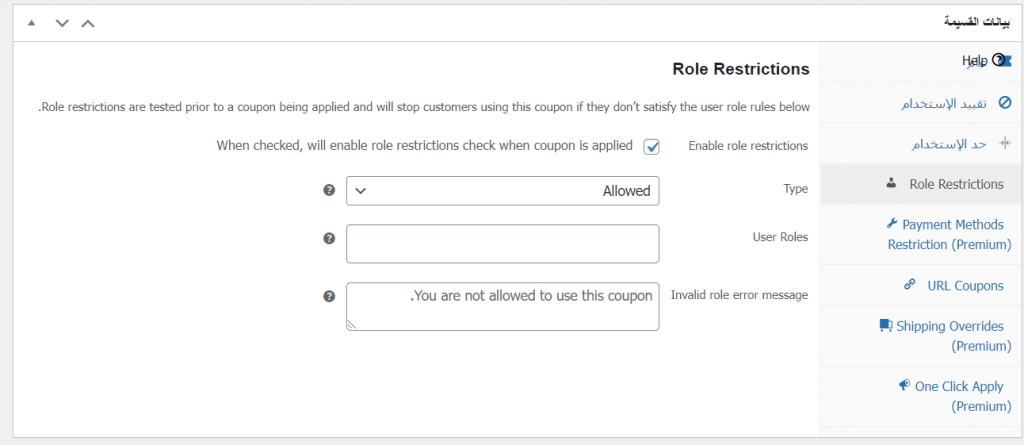
ثم حدد الفئة والخيارات المتاحة هي:
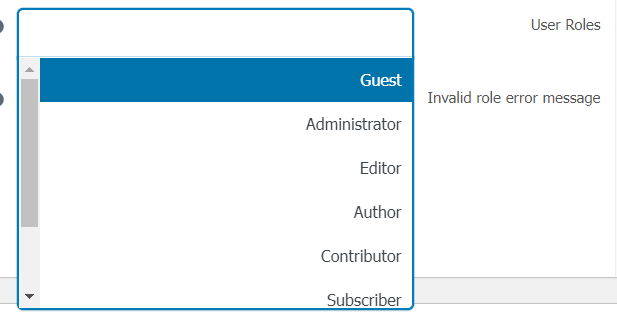
بالإضافة لـ costumer، shop manager وتستطيع اختيار أكثر من فئة طبعا، وهذا يعني السماح لهذه الفئات باستخدام القسيمة ولو كانوا من فئة غير ذلك فهو غير مسموح، لذلك يجب توضيح ذلك لهم عند استخدام القسيمة وذلك من خلال الحقل الأخير، وتستطيع كتابة الرسالة التي تريدها طبعًا:

ننتقل الآن إلى جزئية URL coupons وهي ببساطة تقديم القسيمة للعملاء عند زيارتهم لرابط معيّن، بحيث يُنشأ رابط فريد وخاص للقسيمة وهدفه تشجيع الزبائن على استخدام خاصية معينة، مثل دعم الدردشة المباشرة مثلًا.
فعّل الخاصية عن طريق مربع الاختيار، ثم ضع رابط القسيمة الذي تريدها بحيث ستطبّق هذه القسيمة على كل زائري الرابط تلقائيًا، ثم حدّد رابط التبويب الذي تريد لرابط القسيمة أخذ العملاء عليه، وبهدف الشفافية وإعطاء توضيحات للعميل، أرسل رسالة تخبره بنجاح تطبيق القسيمة.
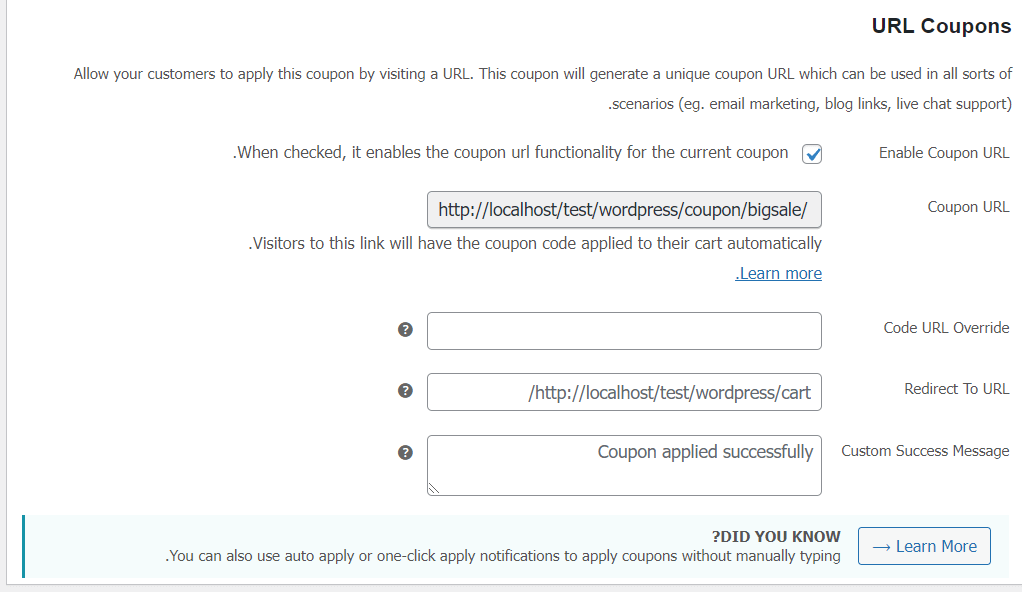
أما عن باقي الخصائص فهي مدفوعة من الإضافة لذلك سنتجاوزها، وبهذا نكون انتهينا من تعبئة بيانات القسيمة، وبقي قسم شروط سلة المشتريات، حيث تتيح لك وضع شروط للاستفادة من القسائم بالنسبة للقيمة الإجمالية لسلة المبيعات وهي إما شروط مشتركة أو متفرقة بحيث أن واحد منها يفي بالغرض، أو أن يكون شرطًا مركبًا.
وتكون إما حول القيمة الإجمالية للسلة، أو عدد عناصرها، أو شروط حول المنتج أو أصناف المنتج، وإما حول العميل نفسه وغيرها.
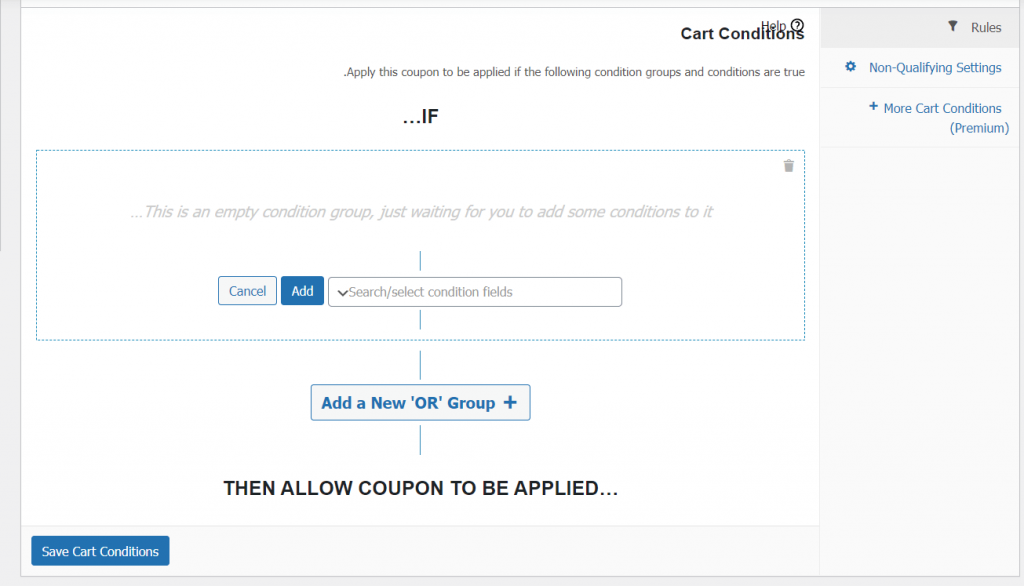
أضفنا شرطًا بكمية العناصر في السلة، فلا تتطبّق القسيمة ويُستفاد منها إلا إذا كان عدد عناصر السلة أكثر من 4.

أما القسم الثاني، فهي الإعدادات الاستثنائية، فإذا كان أي من شروط سلة المشتريات غير صحيح، فيرسل ووكومريس شعارًا للعميل بذلك، فاكتب نص الرسالة التي تريد في الحفل الأول، ثم أكتب النص الذي تريد إظهاره على زر الشعار، ثم الرابط الذي يُفتح عند النقر على الزر.
أخيرًا تأكد من جميع الحقول، واحفظ اعدادات السلة، وهنا نكون انتهينا من ضبط إعدادات إضافة Advanced coupons الغنية جدًا والمليئة بالخيارات.
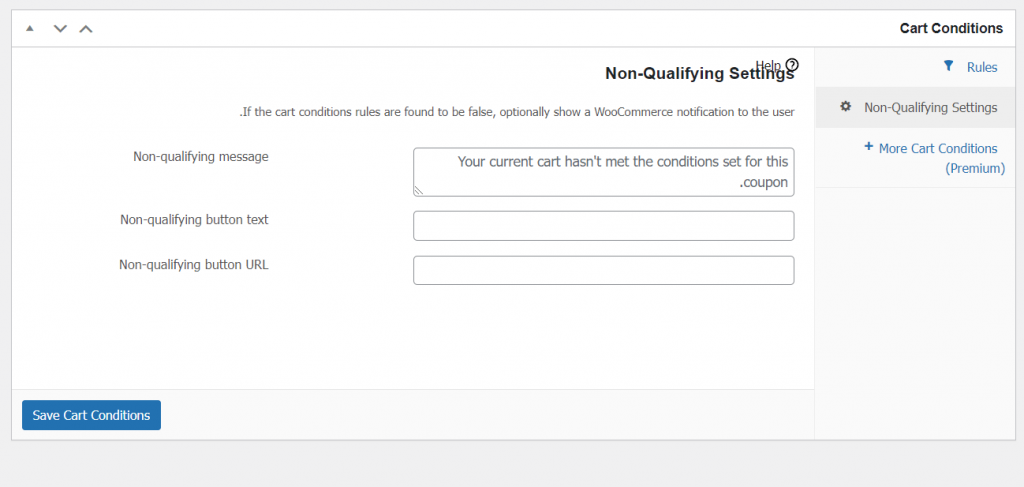
والآن سننتقل إلى الإضافة الثانية وهي إضافة Woocommerce Advanced Free Shipping، التي تتيح لك التحكم بعروض الشحن المجانية التي تريد تفعيلها من وقت لآخر، حيث تعطيك خيارات واسعة من الشروط التي من خلالها يحصل العميل على شحن مجاني، مثل الوصول إلى قيمة معينة من سعر المنتجات المُراد شرائها وغيرها من الشروط المركّبة على الكمية أو الوزن أو الكمية أو فئة الشحن.. إلخ.
نبحث أولًا عن الإضافة بالنقر على (إضافات) ثم (أضف جديد)، لتفتح صفحة الإضافات المقترحة ومن خلال صندوق البحث نطبع اسم الإضافة وستظهر لنا أول الاقتراحات، ننقر زر (التنصيب الآن) وننتظر هنيهة ثم ننقر زر (التفعيل)، ستفتح لنا قائمة تتضمن الإضافات المنصّبة سابقًا ومن ضمنها الإضافة الجديدة.
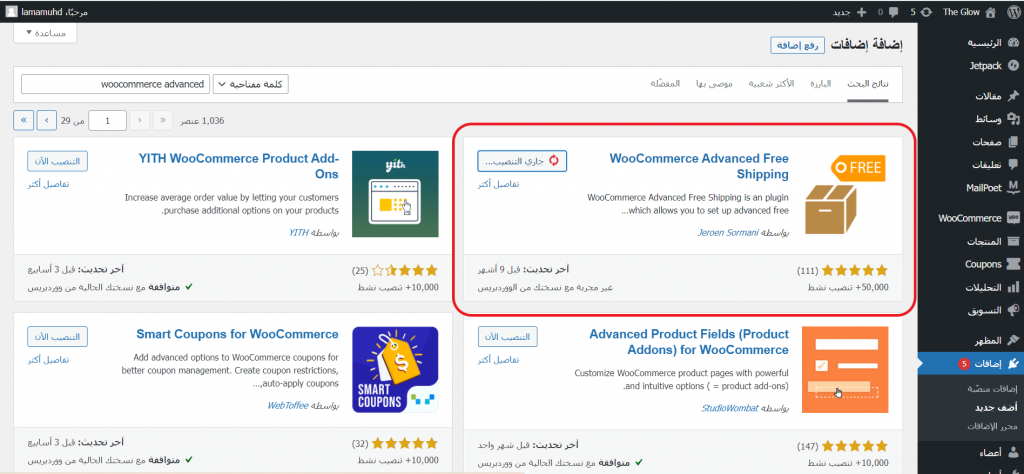
انقر على كلمة (setting) أو الإعدادات الواردة أسفل الإضافة لتبدأ بضبط الإعدادات كما تريد.

عند التفعيل ستُضاف الإضافة إلى صفحة إعدادات woocommerce وتحديدًا قسم الشحن، وبالتالي تستطيع الوصول إليها بهذه الطريقة أيضًا.
كما تلاحظ الإعدادات بسيطة وغير معقدة، تستطيع تفعيل/تعطيل الشحن المجاني، ولديك خيار إخفاء طرق الشحن الأخرى حين يكون الشحن مجانيًا، وتاليًا تستطيع إضافة عروضك بحيث يظهر في الجدول عروضك السابقة لو كنت مُضيفًا أي منها.
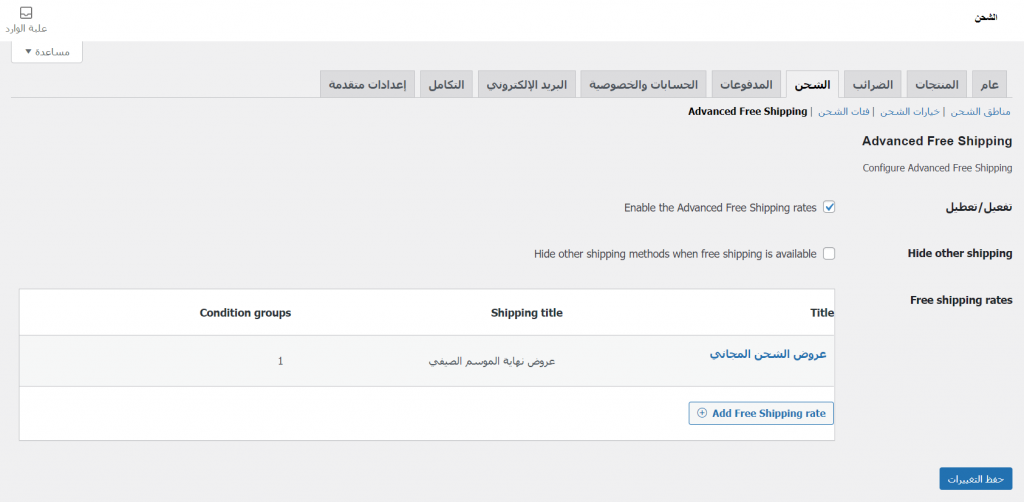
لننقر على (Add free shipping rate) لإضافة عرض جديد، وستظهر لنا الصفحة التالية، ضع العنوان المناسب للعرض ويكون حسبما تشاء ويُحبذ أن يكون له معنى يدل على ما يُقدمه العرض لو كان حسب المكان مثلًا أو حسب الكمية أو غيره.
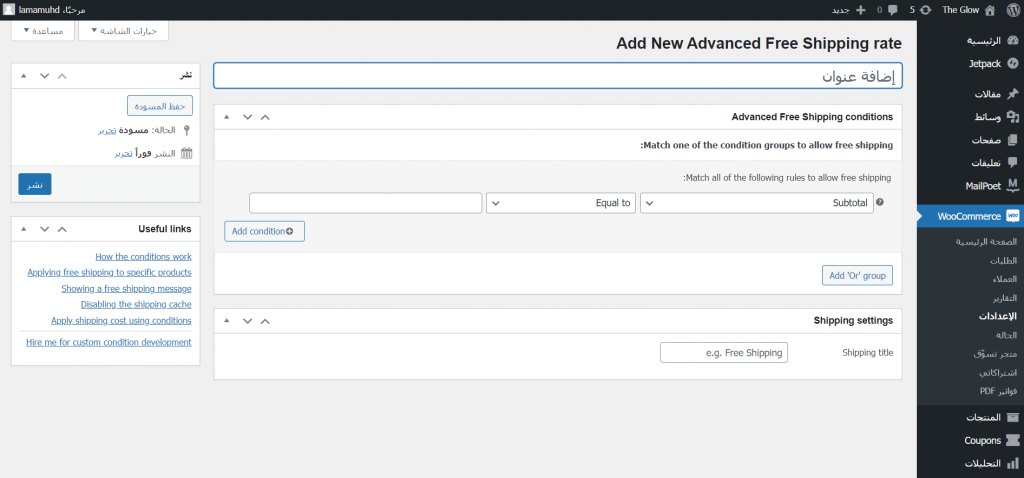
بعد وضع العنوان المناسب، ننتقل إلى حقول تفاصيل شروط العرض، نختار من القائمة المنسدلة الأولى تصنيف العرض أي بناء على ماذا يُعطى هذا العرض، والخيارات مقسمة بحسب ما يلي:
1) سلة المشتريات وهي: اجمالي السعر مع الضريبة، الاجمالي بدون الضريبة، الضرائب، الكمية، احتوائها على منتج معين، القسيمة، الوزن، احتوائها على فئة شحن معينة
2) تفاصيل المستخدم وهي: الرمز البريدي، المدينة، الولاية، البلد ، شرط المستخدم
3) المنتج وهي: العرض، الارتفاع، الطول، المخزن، وضع المنتج في المخزن (متوفر/ غير متوفر)، والتصنيف.
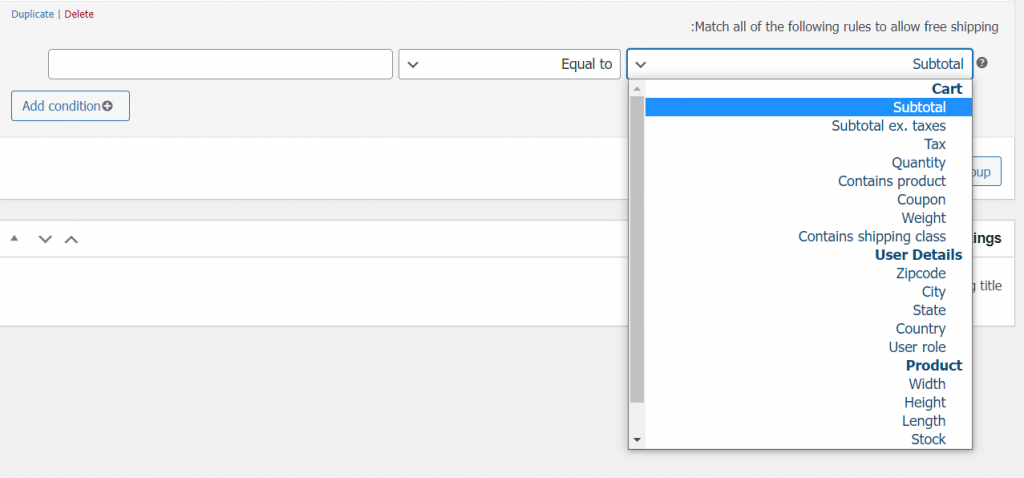
ويتغير الحقل الثاني والثالث حسب الشرط الأول فلو اخترت الكمية مثلًا -وهي كمية العناصر الموجودة في سلة المشتريات-، تختار بعدها المعادلة التي تحدد حسبها اتاحة العرض والخيارات هي إما (يساوي/ لا يساوي/ أكبر من أو يساوي/ أصغر من أو تساوي) وفي الحقل الأخير تضع القيمة بالأرقام فتكون المعادلة كالتالي:
لو كانت كمية العناصر في سلة المشتريات تساوي 15 فسيكون الشحن مجانيًا، وعليها قَس، وفي الصورة التوضيحية التالية أمثلة أخرى لشروط عروض الشحن المجاني، وتستطيع إضافة ما شئت من الشروط بالتخصيص الذي تريده.
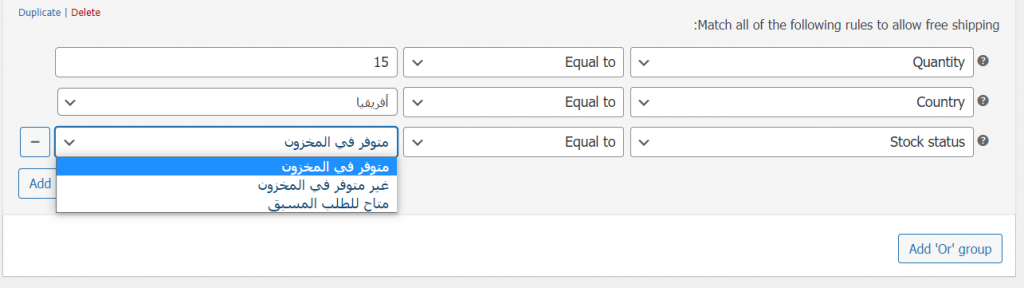
وأخيرًا ضع عنوانًا للشحن، ويفضّل أن يكون مباشر المعنى مثل (شحن مجاني).

احفظ المسودة واضغط (نشر) الواردة في صندوق في أعلى يسار الشاشة، بعد تأكدك من جميع الإعدادات، وتجربتها على موقعك ومنتجاتك وأسعارك.
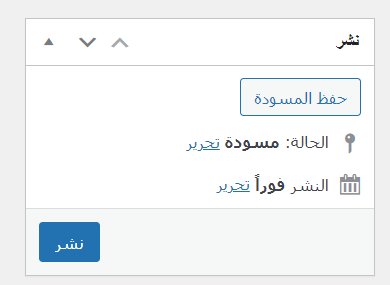
ستعود بك النافذة إلى إعدادات الشحن في woocommerce لتجد الإعداد السابق محفوظًا لديك.
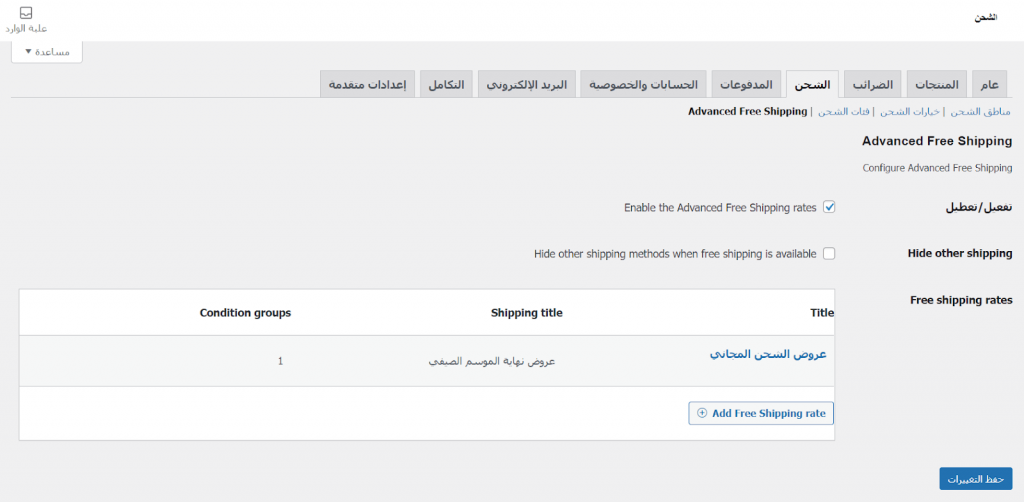
خاتمة
بعد الانتهاء من تنصيب الإضافتين، وشرح أهم خصائصهما، نعود لسؤال المقالة، ونقول أنه لا يوجد جواب محدد على هذا التساؤل، قد تطرحه على نفسك أكثر من مرة مع اختلاف الظروف وستكون الإجابات مختلفة حتى وإن كان نفس المتجر إذ لا يوجد استراتيجية واحدة تعمل في جميع الحالات والظروف، لذلك عليك دراسة متجرك جيدًا لمعرفة جميع الأرقام التي تساعدك في اتخاذ القرار الصحيح، ونأمل أن تأخذ قرارات صحيحة في كل مرة لينمو متجرك أكثر فأكثر.


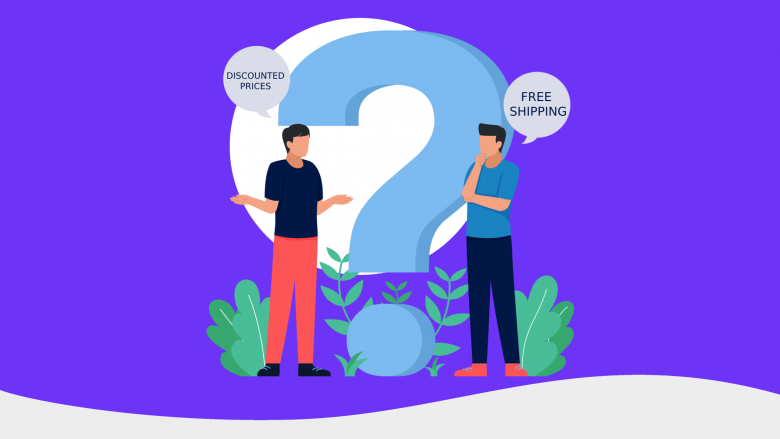




سيدي هل بالإمكان على متجري الإلكتروني من ووردبريس العمل بخاصيتي دروبشيبينج ومتعدد البائعين في نفس الوقت؟؟
بصراحة أخي نحن لا نستخدم الدروبشيبينج